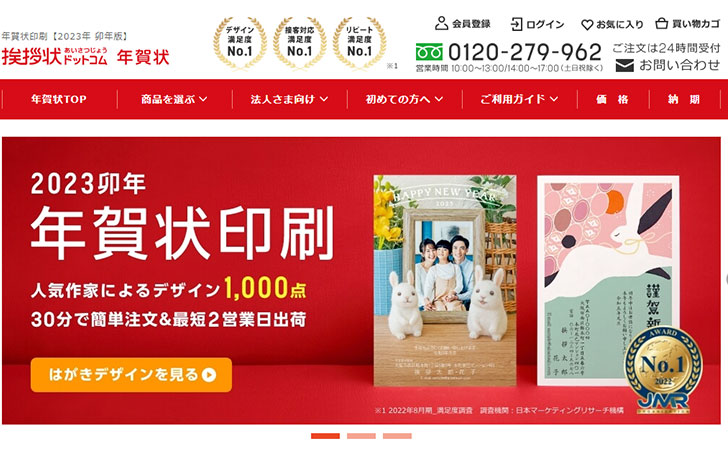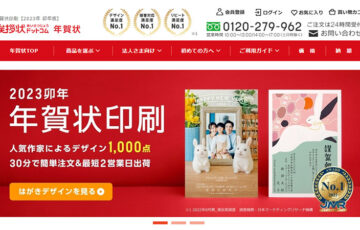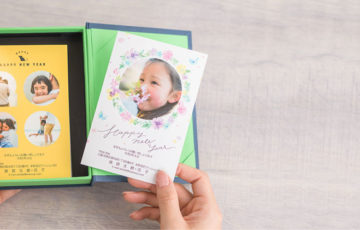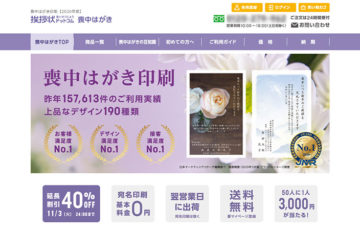お客様満足度No.1!1,000種類のオリジナルデザインで年賀状作成ができる「挨拶状ドットコム」
他の年賀状印刷サイトとデザインがかぶらず、お洒落で可愛らしい年賀状で新年の挨拶ができると評判です。
挨拶状ドットコムでは、
- 受け取る方の名前や住所などを印刷する”宛名印刷”
にも対応しています。
この記事では、挨拶状ドットコムで宛名印刷する方法と無料キャンペーンについて紹介します。
目次
挨拶状ドットコムの宛名印刷について
挨拶状ドットコムでは、年賀状の宛名印刷を「宛名オプション」として印刷注文できます。
基本料金は0円
只今、宛名印刷の無料0円キャンペーンを実施しています。
条件は、年賀はがきの裏面(写真や文章を載せる面)の印刷注文をするときに「宛名印刷オプション」を申し込むことです。
これにより宛名の基本料金1,100円が0円になります。
| 通常 | キャンペーン | |
|---|---|---|
| 基本料金 | 1,100円 | 0円 |
宛名印刷料金は1枚16.5円~
印刷料金の単価は、宛名枚数によって異なってきます。
| 宛名件数 | 1~199枚 | 200~399枚 | 400枚以上 |
|---|---|---|---|
| 単価 | 25.3円 | 23円 | 16.5円 |
挨拶状ドットコムで住所録を作成する方法
挨拶状ドットコムの宛名印刷では、
- マイページに登録した住所録
- 他社年賀状作成ソフトの住所録
のいずれかを利用することが可能です。
1、マイページに登録した住所録
挨拶状ドットコムのマイページで住所録を作成することが可能です。
一度、マイページに登録した住所録は、次回の注文時に再利用することもできます。

会員登録
まずは、マイページで住所録を作成するために会員登録をしましょう。
『挨拶状ドットコムの会員登録ページ![]() 』に移動してから「いますぐマイページに登録する(無料)」をクリックします。
』に移動してから「いますぐマイページに登録する(無料)」をクリックします。
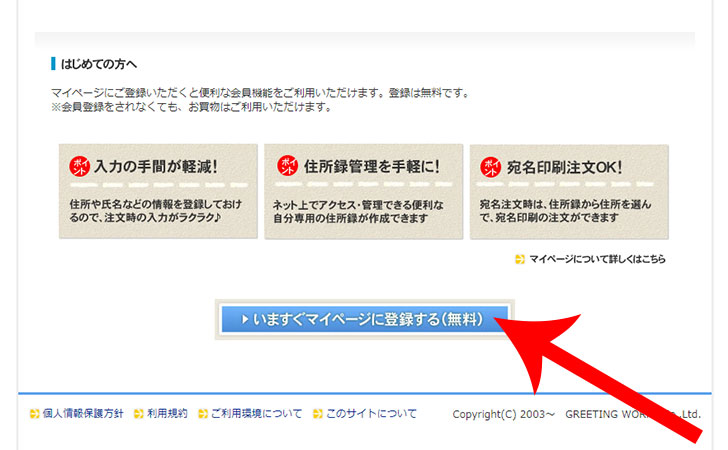
メールアドレスと氏名を入力してから利用規約に同意して「次へ・入力内容を確認する」をクリックします。
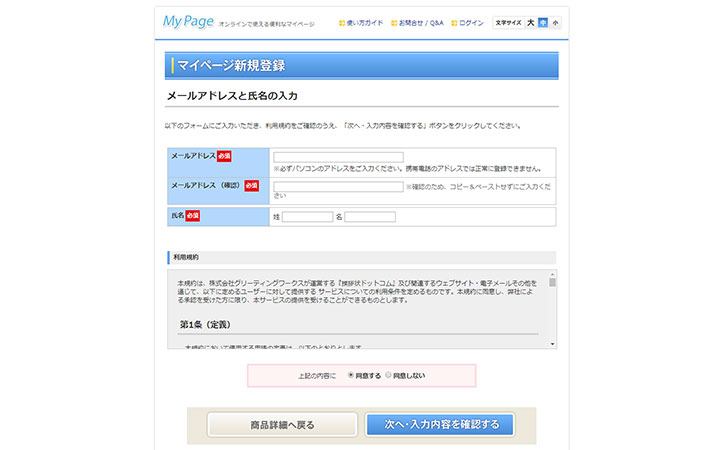
挨拶状ドットコムから「【マイページ】仮登録完了のご案内」が届くので、メール文に記載されている「URL」をクリックします。
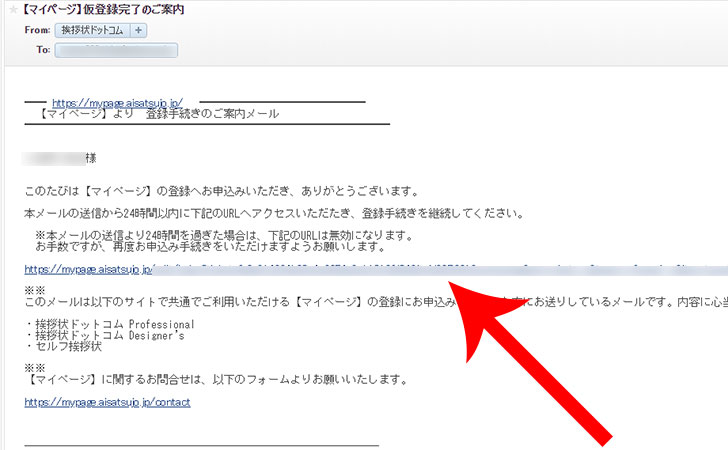
会員情報(氏名、住所、電話番号、パスワードなど)を入力して登録を完了させましょう。
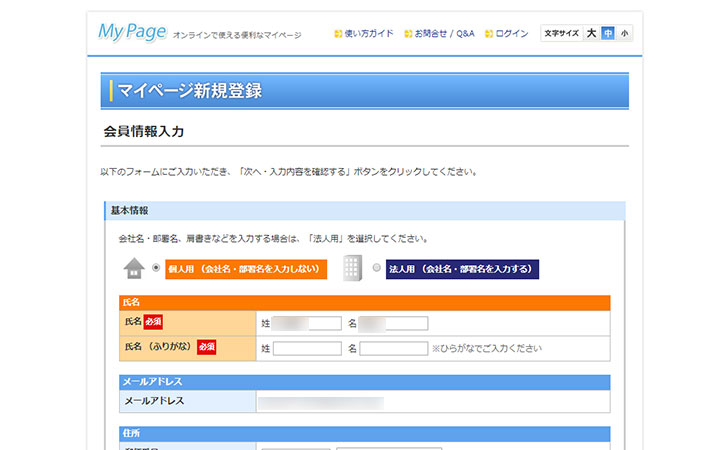
住所録を登録する
挨拶状ドットコムのマイページにログインすると「住所を登録する」メニューがあるのでクリックしましょう。
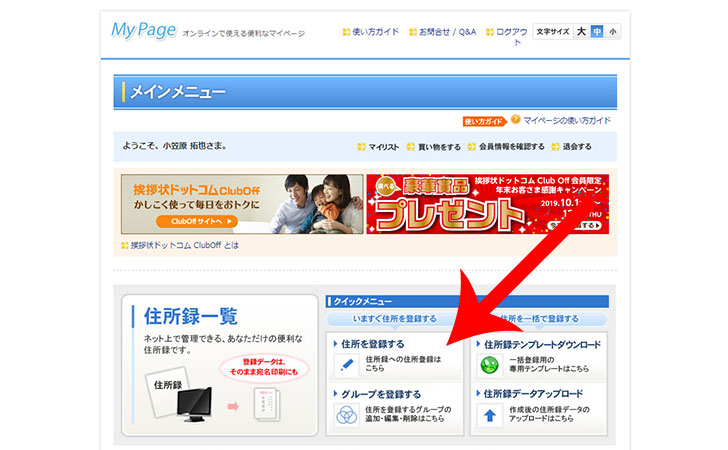
基本情報(氏名、住所、連絡先など)を入力して住所録を登録しましょう。
グループ別に登録したり、記念日を登録することも可能。旧字にも対応しています。
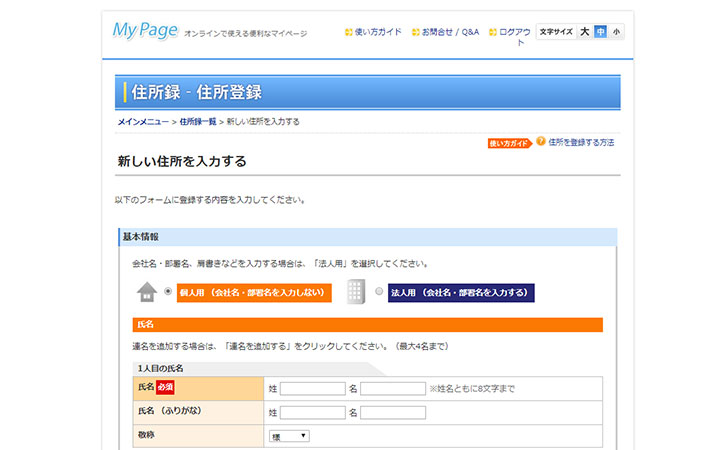
住所録一覧に追加されました。合計3,0000件まで住所録を登録できます。
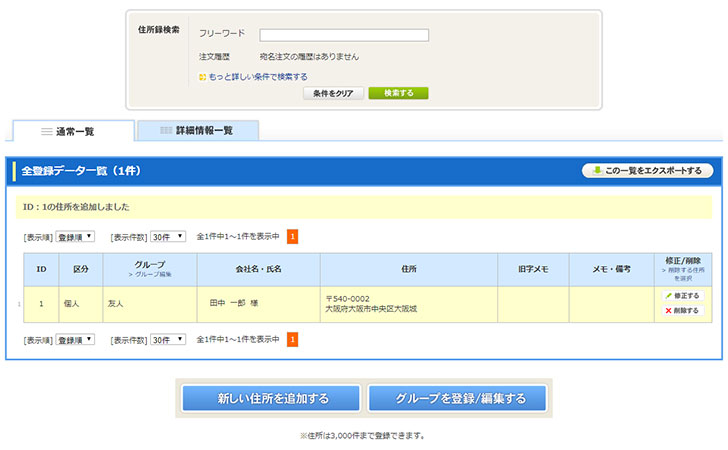
住所録を一括登録する
住所録をテンプレート(エクセル、CSV)に入力してから一括登録することも可能です。

まずは「住所録テンプレートダウンロード」をクリックします。
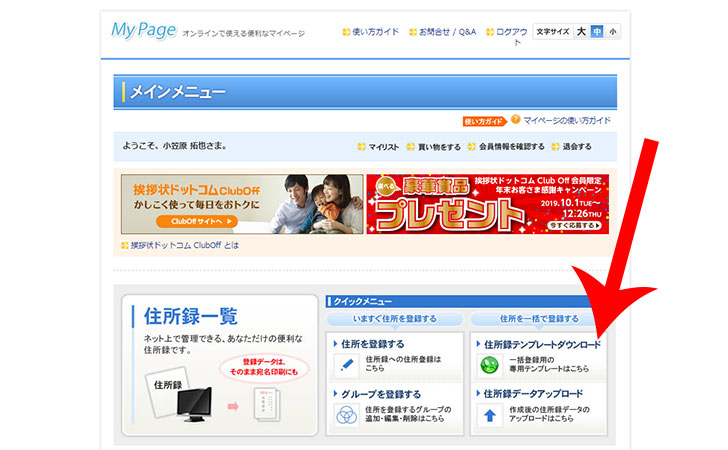
エクセルまたはCSV形式の宛名専用テンプレートをダウンロードします。

「個人宛データ入力」から住所録を登録することが可能です。
入力シートの説明を参考にしながら住所録を完成させましょう。
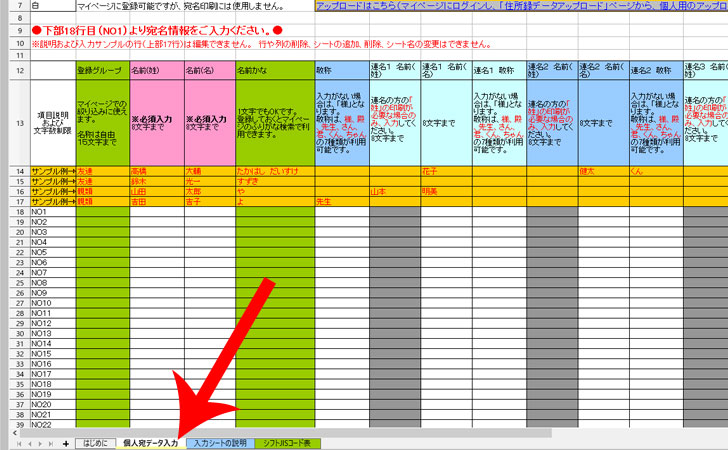
エクセルまたはCSVで住所録の作成が完了したら、マイメニューの「住所録データアップロード」で住所録を一括登録できます。
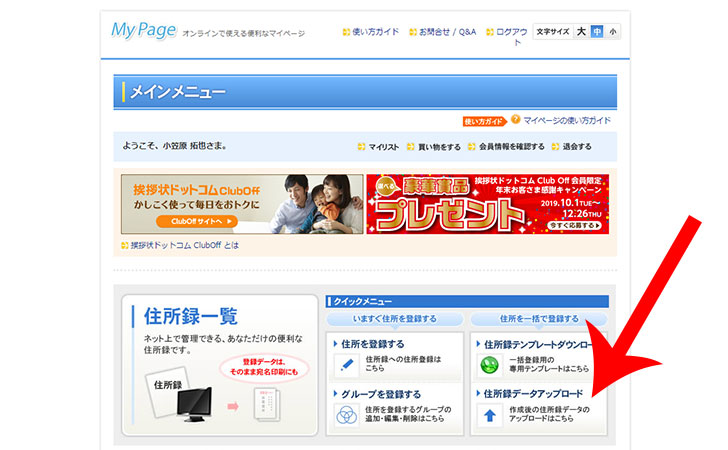
2、他社年賀状作成ソフトの住所録
挨拶状ドットコムで年賀状印刷をする際は、他社年賀状作成ソフトの住所録を利用することも可能です。

エクセル、筆まめ、筆王、宛名職人、筆ぐるめ、CSVなど
住所録ファイルに問題がないかを確認する作業が必要になってくるため、1商品につき2,200円の手数料が発生してきます。
| 1商品 | 2,200円 |
|---|

これにより来年からはマイページに登録した住所録で年賀状の印刷できます。
挨拶状ドットコムで宛名印刷する方法
挨拶状ドットコムで年賀状印刷と同時に宛名印刷する方法を解説します。
まずは『挨拶状ドットコム 年賀状印刷![]() 』に移動してからデザインを選択します。
』に移動してからデザインを選択します。
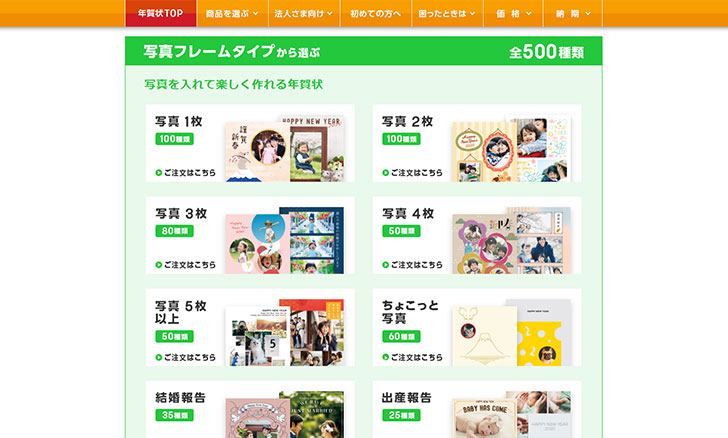
仕上がり品質を「スタンダード仕上げ」「プレミアム仕上げ」から選択します。
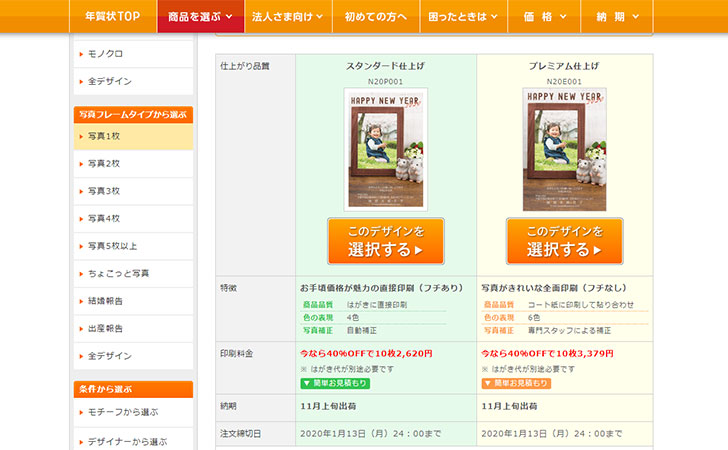

ここから「はがきの作成」をすると「宛名オプション」のページに移動します。
住所録を「マイページ」または「宛名ファイル」から選択しましょう。
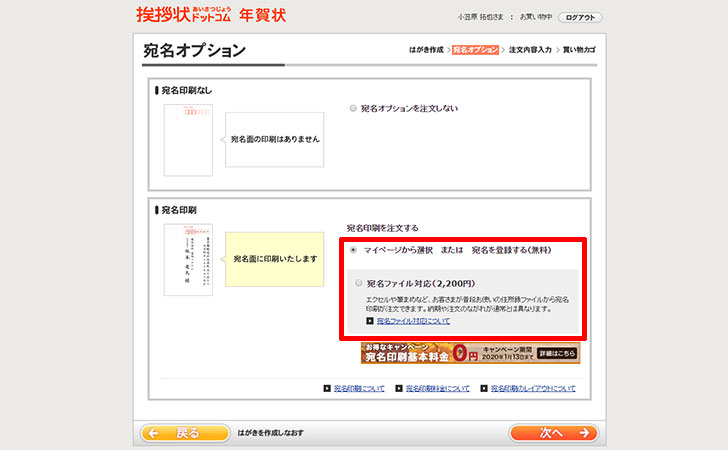
「マイページから選択 または 宛名を登録する(無料)」を選択した場合は、宛名印刷したい住所録を選択してから「次へ」をクリックします。
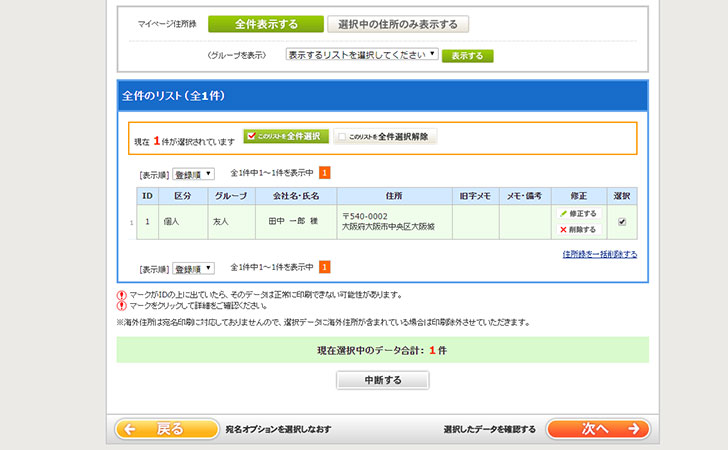
宛名書体を「楷書」または「明朝」から選択して「次へ」をクリックして注文を完了させましょう。
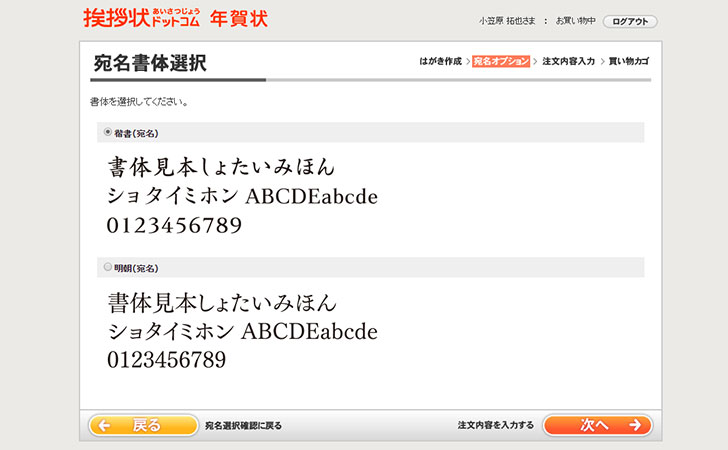
※草冠については楷書が3画、明朝が4画となります。
最後に
挨拶状ドットコムでは、年賀状の表面と裏面を同時に注文することができます。
他社年賀状作成ソフトの住所録を利用することもでき、簡単に自宅プリンタからネット印刷に乗り換えることが可能です。
また、挨拶状ドットコムでは、
- 早期割引により最大40%OFF
- クーポンコードで最大330円OFF
- マイページにログインして注文することで”送料無料”
- 複数デザイン注文で2つ目以降は”550円ずつ割引”
といった方法で安く年賀状を作成することができるので、ぜひ活用しましょう。